
Vytváranie skupín študentov v Učebni
Pri používaní apky Učebňa môžete vybrať zariadenia niektorých študentov, na ktorých chcete vykonať určité akcie. Vždy môžete vybrať jedného študenta a na jeho zariadení vykonať určitú akciu. Ak však akciu chcete vykonať u viacerých študentov, je vhodné vytvoriť konkrétnu skupinu. V apke Učebňa existujú tri typy skupín:
Dynamické skupiny
Manuálne vytvorené skupiny
Dynamické skupiny
Učebňa automaticky vytvára dynamické skupiny určitých študentov a ich zariadení.
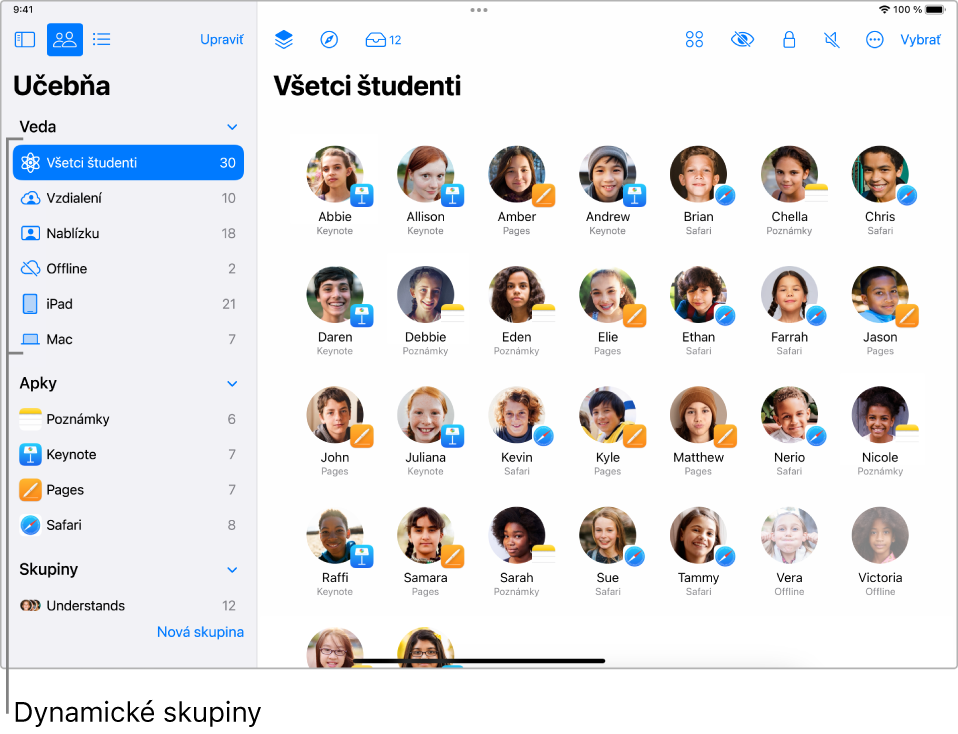
Všetci študenti: celkový počet študentov v triede bez ohľadu na to, ako sa pripájajú k triede alebo či sú online alebo offline. Ikona, ktorá sa zobrazuje vedľa skupiny Všetci študenti, je symbol použitý pri vytvorení triedy.
 Nablízku: študenti v triede v okolí.
Nablízku: študenti v triede v okolí. Vzdialení: študenti vo vzdialenej triede.
Vzdialení: študenti vo vzdialenej triede. Offline: študenti, ktorí nie sú pripojení na hodinu.
Offline: študenti, ktorí nie sú pripojení na hodinu. iPad: študenti, ktorí sa pripájajú pomocou iPadu.
iPad: študenti, ktorí sa pripájajú pomocou iPadu. Mac: študenti, ktorí sa pripájajú pomocou Macu.
Mac: študenti, ktorí sa pripájajú pomocou Macu. Zamknuté: študenti, ktorých zariadenia sú uzamknuté (len triedy v okolí).
Zamknuté: študenti, ktorých zariadenia sú uzamknuté (len triedy v okolí). Slabá batéria: V tejto skupine sa zobrazia študenti, ktorých zariadenie má slabú batériu.
Slabá batéria: V tejto skupine sa zobrazia študenti, ktorých zariadenie má slabú batériu.
Dynamické skupiny
Dynamické skupiny sa automaticky vytvárajú vtedy, keď študenti používajú rôzne apky alebo (v prípade iPadov) sa nachádzajú na ploche. Napríklad ak vaši študenti používajú Safari, vytvorí sa dynamická skupina zobrazujúca týchto študentov.
Manuálne vytvorené skupiny
Skupiny môžete vytvárať aj manuálne na základe konkrétnych kritérií. Ak napríklad traja študenti spoločne pracujú na jednom projekte, môžete vytvoriť skupinu len pre týchto študentov a potom ich nasmerovať na konkrétne webové stránky alebo EPUB knihy či PDF dokumenty, ktoré súvisia s daným projektom. Môžete vytvárať dočasné skupiny bez potreby kontaktovania správcu MDM. Odstrániť môžete len tie skupiny, ktoré ste vytvorili manuálne.
Manuálne vytvorenie skupiny
V apke Učebňa
 vyberte Hodiny na postrannom paneli a potom vyberte hodinu.
vyberte Hodiny na postrannom paneli a potom vyberte hodinu.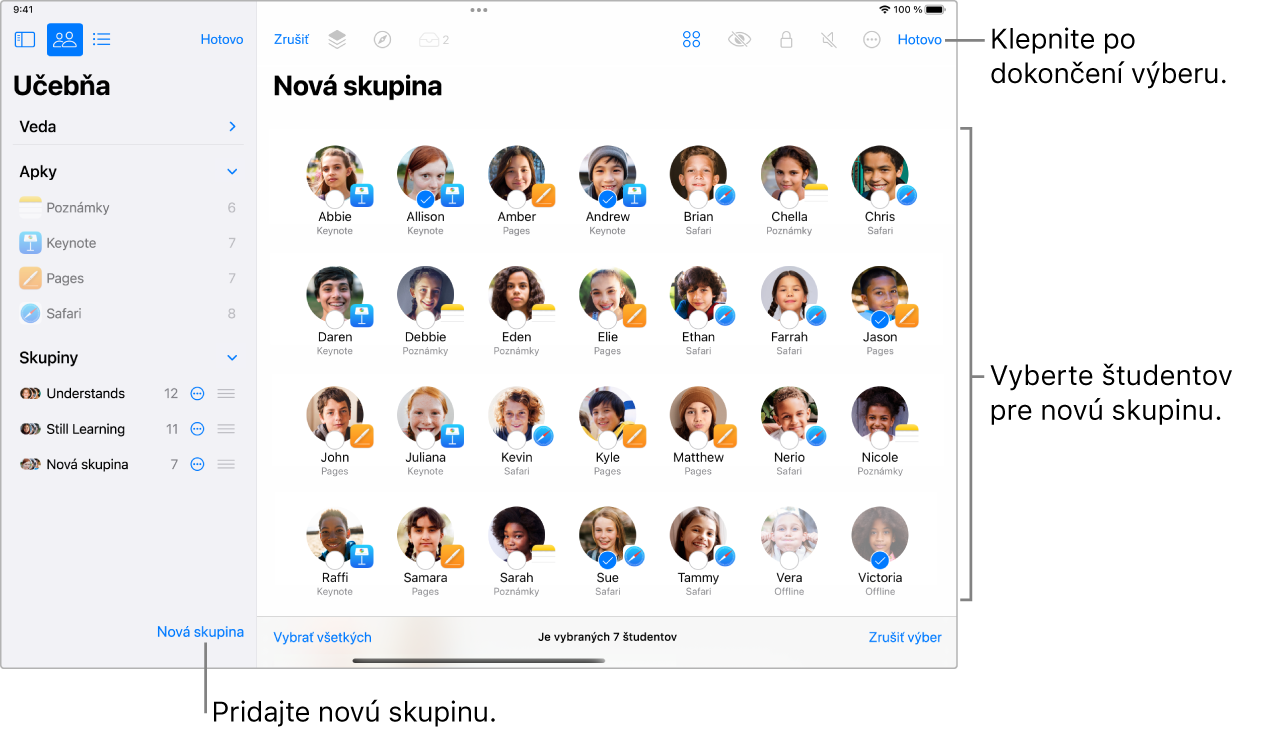
Vyberte Nová skupina na postrannom paneli.
Zadajte názov skupiny a vyberte Potvrdiť (alebo OK na iPade).
Označte každého študenta, ktorý má byť členom tejto skupiny, a vyberte Pridať.
Pri každom zvolenom študentovi sa zobrazí znak zaškrtnutia
 .
.Vyberte Hotovo v pravom hornom rohu obrazovky.
Skupina sa zobrazí na postrannom paneli.
Úprava vytvorenej skupiny
V apke Učebňa
 vyberte Hodiny na postrannom paneli a potom vyberte hodinu.
vyberte Hodiny na postrannom paneli a potom vyberte hodinu.Vyberte Upraviť v hornej časti postranného panela.
Vyberte
 vedľa skupiny na a vykonajte niektorý z týchto krokov:
vedľa skupiny na a vykonajte niektorý z týchto krokov:Upravte členov skupiny.
Duplikujte skupinu.
Premenujte skupinu.
Odstráňte skupinu.
Nasledujte zobrazené pokyny a dokončite požadovanú akciu. Potom vyberte Hotovo.